Kako igrati Fortnite na Windows 7 – TechCult
Miscelanea / / July 14, 2023
Fortnite je vrlo popularna video igra koju igraju milijuni igrača na različitim platformama. Međutim, neki se igrači suočavaju s izazovima ako imaju stariji hardver ili operativne sustave kao što je Windows 7, koji Fortnite službeno ne podržava. U ovom ćemo vodiču objasniti kako igrati Fortnite na Windows 7 i odgovoriti na neka uobičajena pitanja o igri i operativnom sustavu.

Sadržaj
Kako igrati Fortnite na Windows 7
Fortnite je igra koju možete igrati bez trošenja novca. A ovo je najbolji dio: ako još uvijek koristite Windows 7 na svom sustavu, mi smo za vas! Uputit ćemo vas kako u vodiču u nastavku.
Bilješka: S Fortnite Chapter 4, Windows 7 i 8 više neće podržavati igru.
Može li Windows 7 podnijeti Fortnite?
Da, Windows 7 može podnijeti Fortnite, ali to ovisi o specifikacijama vašeg računala. Fortnite ima minimalne sistemske zahtjeve i ako vaše računalo ispunjava ili premašuje te zahtjeve, trebali biste moći igrati igru na Windows 7.
Minimalni sistemski zahtjevi za Fortnite su:
- Windows 7/8/10 64-bitni
- Intel Core i3 2,4 GHz procesor
- 4 GB RAM-a
- Intel HD 4000 video kartica
Ako vaše računalo ispunjava ove zahtjeve, trebali biste moći pokrenuti Fortnite na Windows 7 bez ikakvih problema. Međutim, ako vaše računalo ima niže specifikacije, mogli biste doživjeti kašnjenje, zastajkivanje ili druge probleme s performansama.
Instaliranje Fortnitea na 32-bitno Windows 7 računalo je moguće, ali može zahtijevati neke dodatne korake. Evo kako to učiniti:
1. Provjerite zahtjeve sustava: Prije instaliranja Fortnitea provjerite zadovoljava li vaše računalo minimalne sistemske zahtjeve. Za 32-bitno računalo sa sustavom Windows 7 trebat će vam procesor s najmanje Radni takt od 2,8 GHz, 4 GB RAM-a i video kartica kompatibilna s DirectX 11.
2. Preuzmite Epic Games Launcher: The Pokretač Epic Games potreban je za preuzimanje i instaliranje Fortnitea. Možete ga preuzeti s web stranice Epic Games. Nakon što je preuzimanje završeno, dvaput kliknite na instalacijsku datoteku i slijedite upute za instalaciju pokretača.
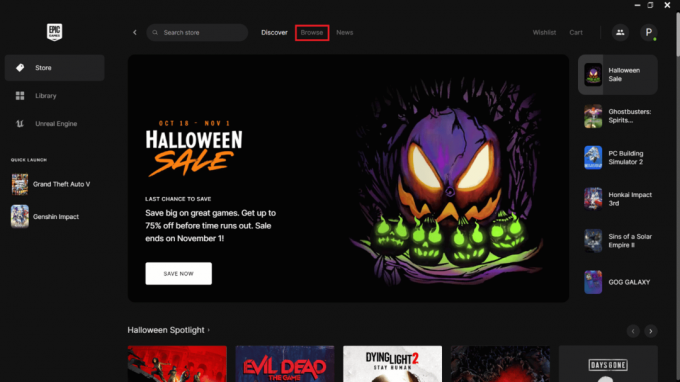
3. Napravite Epic Games račun: Ako već nemate Epic Games račun, morat ćete ga napraviti. Klikni na Prijavite se na zaslonu za prijavu i slijedite upute za stvaranje računa.
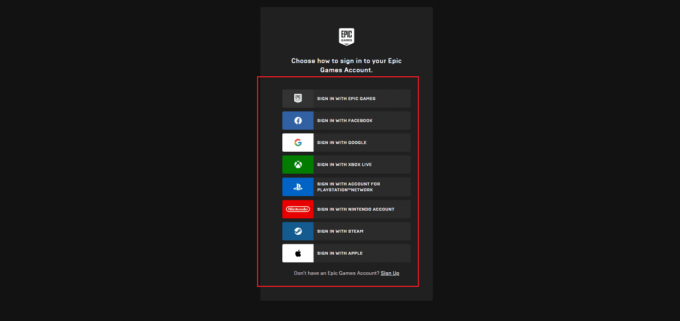
4. Preuzmite i instalirajte Fortnite: Nakon što instalirate Epic Games Launcher i postavite svoj račun, možete preuzeti i instalirati Fortnite. Otvorite pokretač, prijavite se na svoj račun i kliknite na Fortnite ikona. Klikni na Instalirati gumb za početak procesa preuzimanja i instalacije.
5. Pokrenite Fortnite: Nakon dovršetka instalacije kliknite na Pokreni gumb za pokretanje Fortnitea. Igra će se pokrenuti i možete početi igrati.
Bilješka: Ako naiđete na probleme tijekom postupka instalacije, pokušajte pokrenuti pokretač i igru kao administrator. Desnom tipkom miša kliknite na pokretač i ikone igre i odaberite Pokreni kao administrator iz kontekstnog izbornika.
Sve u svemu, instaliranje Fortnitea na 32-bitno Windows 7 računalo jednostavan je postupak. Sve dok vaše računalo ispunjava minimalne sistemske zahtjeve i slijedite gore navedene korake, trebali biste moći igrati Fortnite bez ikakvih problema.
Koliko GB ima Fortnite na Windows 7?
Veličina instalacijske datoteke Fortnite razlikuje se ovisno o verziji igre koju instalirate. Od rujna 2021. minimalni sistemski zahtjevi za Fortnite na Windows 7 su:
- CPU: Intel Core i3 2,4 GHz
- RADNA MEMORIJA: 4 GB
- GPU: Intel HD 4000
Veličina instalacijske datoteke igre za ove sistemske zahtjeve je približno 22 GB.
Može li Fortnite raditi na 2 GB RAM-a?
Fortnite zahtijeva minimum 4 GB RAM-a radi glatko na Windows 7 računalu. Ako vaše računalo ima samo 2 GB RAM-a, možda ćete moći pokrenuti igru, ali ona neće raditi glatko i mogli biste imati problema s performansama kao što su zaostajanje i zamrzavanje.
Dodatni savjeti za igranje Fortnitea na Windows 7
Igranje Fortnitea na Windows 7 može biti sjajno iskustvo ako imate pravi hardver i softver. Evo nekoliko dodatnih savjeta koji će vam pomoći da najbolje iskoristite igru:
- Ažurirajte upravljačke programe svoje grafičke kartice: Ažuriranje upravljačkih programa vaše grafičke kartice može značajno poboljšati vaše iskustvo igranja. Najnovije upravljačke programe možete provjeriti na web stranici proizvođača vaše grafičke kartice i instalirati ih na svoje računalo.
- Optimizirajte svoje grafičke postavke: Podešavanje vaših grafičkih postavki također može pomoći u poboljšanju performansi vaše igre. Možete smanjiti razlučivost, isključiti sjene i efekte i prilagoditi druge postavke kako biste poboljšali broj sličica u sekundi.
- Zatvorite nepotrebne programe: Pokretanje previše programa u isto vrijeme može utjecati na performanse vašeg računala i uzrokovati kašnjenje igre. Zatvorite sve nepotrebne programe prije pokretanja Fortnitea kako biste oslobodili resurse.
- Držite svoje računalo hladnim: Visoke temperature mogu uzrokovati usporavanje vašeg računala, stoga provjerite radi li rashladni sustav vašeg računala ispravno. Također možete koristiti rashladnu podlogu za održavanje hladnog računala.
- Koristite žičanu vezu: Žičana internetska veza je stabilnija i brža od bežične veze, što može poboljšati izvedbu vaše igre.
Igranje Fortnitea na Windows 7 je moguće, ali zahtijeva određeni napor kako bi se osiguralo da vaše računalo zadovoljava minimalne zahtjeve sustava i da je optimizirano za igranje. Ovo označava kraj vodiča, nastavite posjećivati našu stranicu za još cool savjeta i trikova! Ne ustručavajte se ostaviti svoje komentare i prijedloge ispod.
Pete je stariji pisac u TechCultu. Pete voli sve vezano uz tehnologiju, a u srcu je i strastveni DIYer. Ima desetljeće iskustva u pisanju uputa, značajki i tehnoloških vodiča na internetu.



